VMware Workstation 15 Playerにプライム・ストラテジー社の超高速WordPress仮想マシン「KUSANAGI」をインストールしていく覚え書きです。
KUSANAGIをインストールする。
KUSANAGIイメージのダウンロード
ブラウザにてOVAイメージをdownloadします。
CentOS7.2_64_kusanagi7.8.3.ova
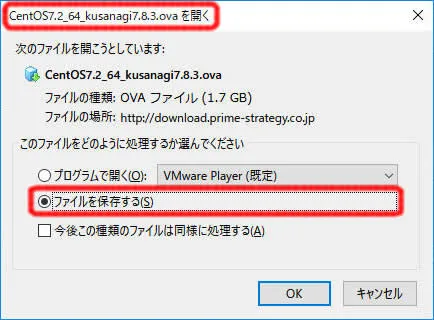
VMwareWorkstationPlayerへovaファイルのインポート
VMwareWorkstationPlayerを起動して、ファイル→開くを選択します。
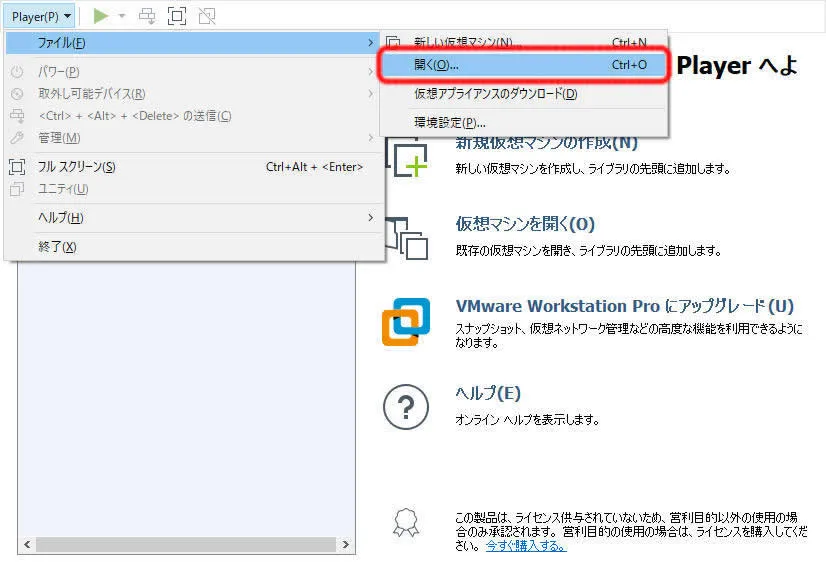
ダウンロードしたovaを選択します。
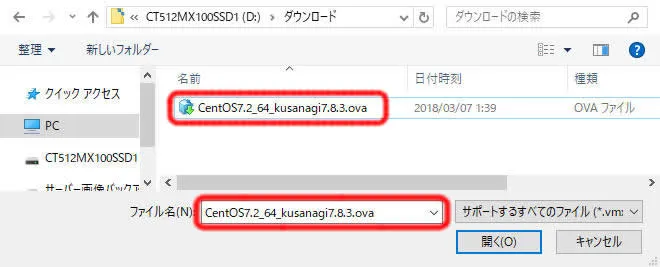
仮想マシンの名前、仮想マシンのストレージパスを適宜入力します。
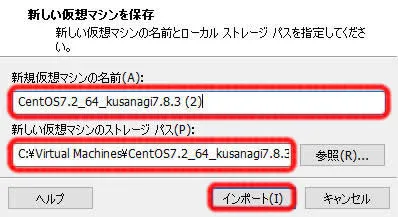
ovaファイルをインポートします。
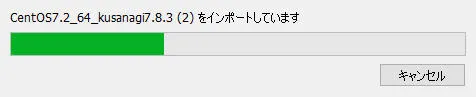
コンソールにログインする
コンソールにログインします。
KUSANAGIは初期設定として以下が設定されています。
|
1 2 3 4 5 6 |
初期RootPassword:4XhXygXW9nAdisDb NETWORK初期設定 NIC:ブリッジ IP:192.168.123.193 MASK:255.255.255.0 Gateway:192.168.123.254 |
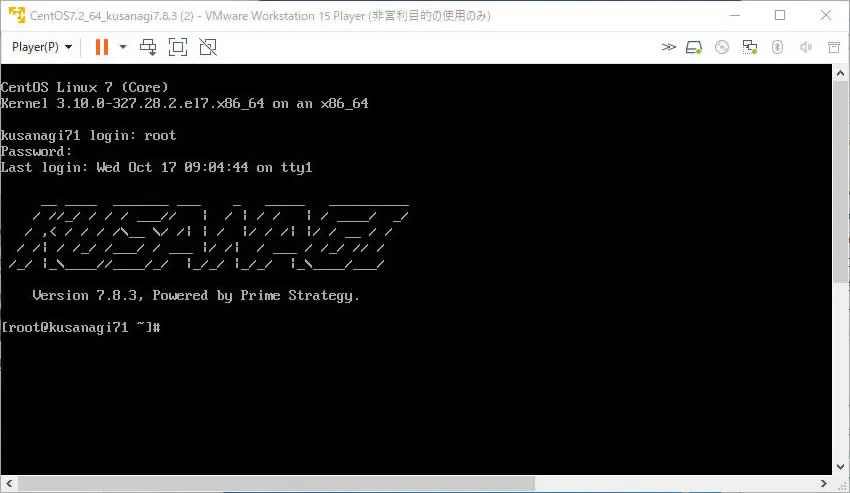
rootパスワードの変更
初期パスワードでログインしたらrootパスワードを変更します。
|
1 |
# passwd |
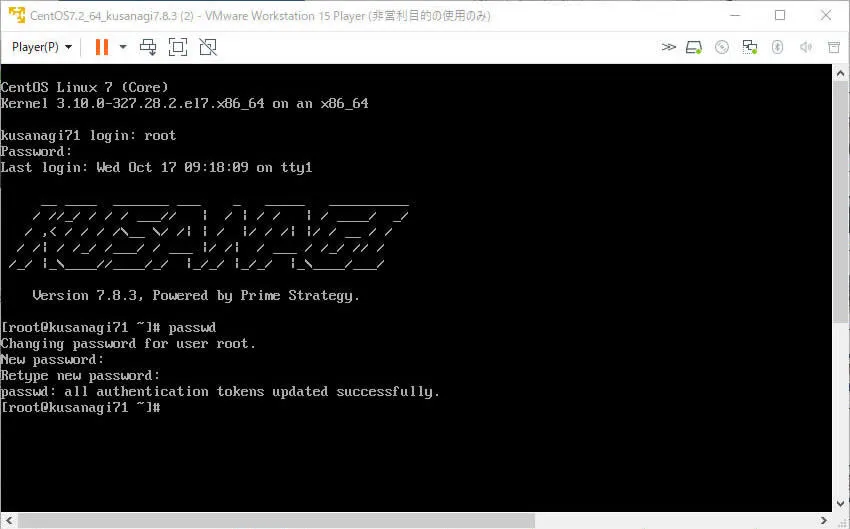
KUSANAGIのネットワーク設定
コンソール上で/etc/sysconfig/network-scripts/ifcfg-eth0を編集します。
|
1 2 3 4 5 6 7 8 9 10 11 12 13 14 15 16 17 18 |
[text collapse="false"] # vi <span class="sr">/etc/</span>sysconfig<span class="sr">/network-scripts/</span>ifcfg<span class="p">-</span>eth0 TYPE<span class="p">=</span>Ethernet BOOTPROTO<span class="p">="dhcp" </span> DEFROUTE<span class="p">=</span>yes IPV4_FAILURE_FATAL<span class="p">=</span>no IPV6INIT<span class="p">=</span>no IPV6_AUTOCONF<span class="p">=</span>yes IPV6_DEFROUTE<span class="p">=</span>yes IPV6_PEERDNS<span class="p">=</span>yes IPV6_PEERROUTES<span class="p">=</span>yes IPV6_FAILURE_FATAL<span class="p">=</span>noe NAME<span class="p">=</span>eno16777736 UUID<span class="p">=... </span> DEVICE<span class="p">=</span>eth0 ONBOOT<span class="p">=</span>yes IPADDR<span class="p">=</span><span class="m">192</span><span class="p">.</span><span class="m">168</span><span class="p">.</span><span class="m">123</span><span class="p">.</span><span class="m">193</span> # <span class="p">-></span> <span class="m">192</span><span class="p">.</span><span class="m">168</span><span class="p">.</span><span class="m">1</span><span class="p">.</span><span class="m">193 </span> PREFIX<span class="p">=</span><span class="m">24</span> GATEWAY<span class="p">=</span><span class="m">192</span><span class="p">.</span><span class="m">168</span><span class="p">.</span><span class="m">123</span><span class="p">.</span><span class="m">254</span> # <span class="p">-></span> <span class="m">192</span><span class="p">.</span><span class="m">168</span><span class="p">.</span><span class="m">1</span><span class="p">.</span><span class="m">1</span> DNS1<span class="p">=</span><span class="m">192</span><span class="p">.</span><span class="m">168</span><span class="p">.</span><span class="m">0</span><span class="p">.</span><span class="m">1 |
KUSANAGIの初期設定
KUSANAGIの初期設定については、公式にその手順が記されているので割愛します。
KUSANAGIの初期設定
KUSANAGIのプロビジョニング
KUSANAGIのプロビジョニングについては、公式にその手順が記されているので割愛します。
KUSANAGIのプロビジョニング
WordPressのインストール
KUSANAGIへのWordpressnoインストールについては、公式にその手順が記されているので割愛します。
Wordpressのインストール
構築完了
以上でWordpressの構築までが完了です。
おつかれさまでした。
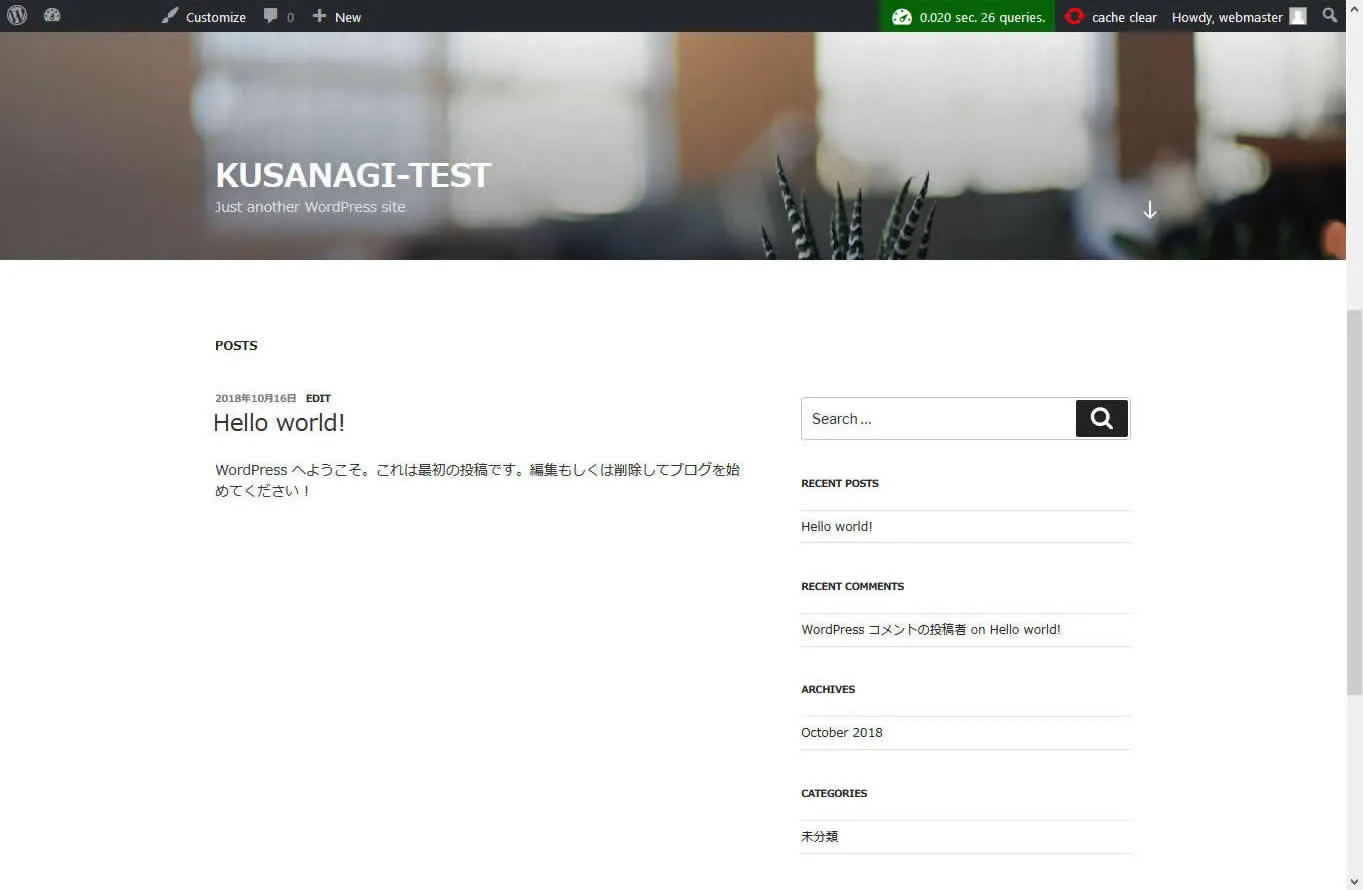
実際にテスト導入して、対話式で設定を進めて行くだけで簡単にWordpressが構築できることに驚きました。
ネットワーク設定で躓きましたが、原因が分かってしまえば何のことはないものでした。
まぁ、その原因が分かるまでが大変でしたけどwww
あとはデータベースの移行などのテストがありますが、mariaDBは未知の領域なんで難儀するかも知れません…。
























コメント